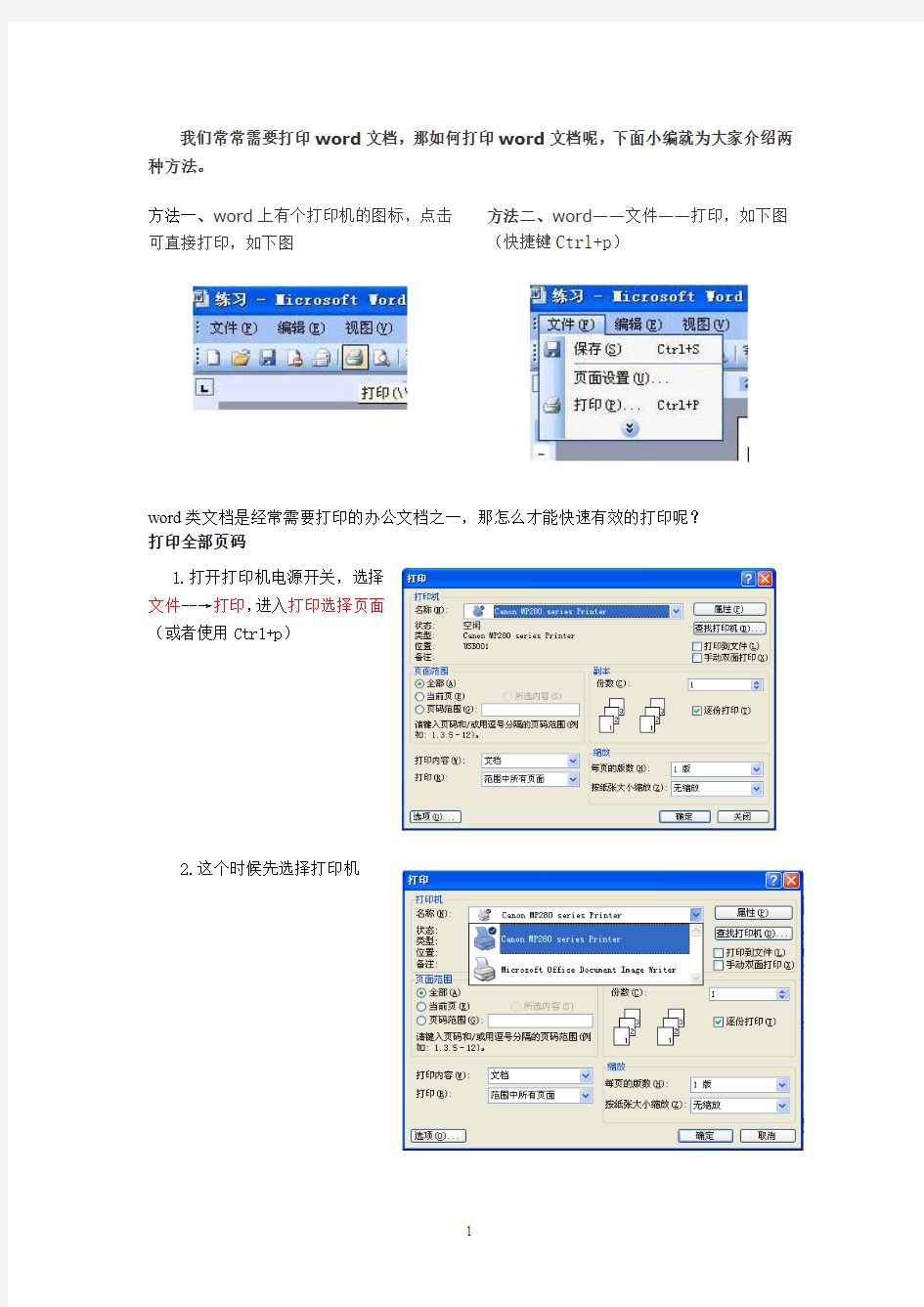

我们常常需要打印word 文档,那如何打印word 文档呢,下面小编就为大家介绍两种方法。
方法一、word 上有个打印机的图标,点击可直接打印,如下图
方法二、word
——文件——打印,如下图(快捷键Ctrl+p )
word 类文档是经常需要打印的办公文档之一,那怎么才能快速有效的打印呢? 打印全部页码
1.打开打印机电源开关,选择文件--→打印,进入打印选择页面(或者使用Ctrl+p )
2.这个时候先选择打印机
3.页码范围选择全部。
4.选择需要打印的份数。
5.点击确定开始打印
打印相连指定页码范围
1.打开打印机电源开关,选择文件--→打印,进入打印选择页面(或者使用Ctrl+p)
2.这个时候先选择打印机
3.选择页码范围,输入想要打印的页码范围比如1-3.
4.选择需要打印的份数。
5.点击确定开始打印
只打印一页
1.将文件拖到需要打印的页面,鼠标的光标停在该页面上
2.打开打印机电源开关,选择文件--→打印,进入打印选择页面(或者使用Ctrl+p)
3.
这个时候先选择打印机
4.在页码范围选择当前页
5.选择需要打印的份数。
6.点击确定开始打印
打印不相连的页码范围
1.打开打印机电源开关,选择文件--→打印,进入打印选择页面(或者使用Ctrl+p )
2.这个时候先选择打印机
3.选择页码范围,用逗号或者/分开输入需要打印的页码比如1,3,5
4.择需要打印的份数。
5.点击确定开始打印
打印选的内容
1.先选择需要打印的内容。(一定要先选择好内容才能打印)
2. 打开打印机电源开关,选择文件--→打印,进入打印选择页面(或者使用Ctrl+p)
3.这个时候先选择打印机
4.页码范围选择所选内容。
5.选择需要打印的份数。
6.点击确定开始打印
相连和不相连的页码同时打印
1.打开打印机电源开关,选择文件--→打印,进入打印选择页面(或者使用Ctrl+p)
2.这个时候先选择打印机
3.选择页码范围,比如打印1,3,4,5,6页。输入1,3-6
4.择需要打印的份数。
5.点击确定开始打印
关于打印属性的设置